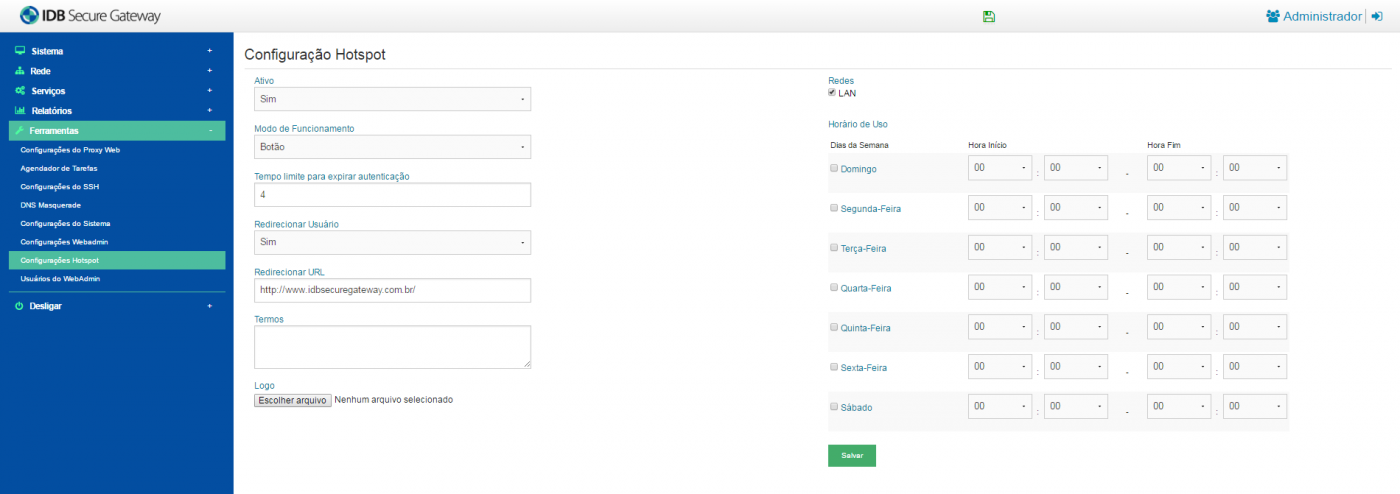Mudanças entre as edições de "Configurações do Hotspot"
| Linha 1: | Linha 1: | ||
| − | <span style="color:#ff0000;">IMPORTANTE: No modo Hotel ou Usuário e senha, você devera ir em | + | <span style="color:#ff0000;">IMPORTANTE: No modo Hotel ou Usuário e senha, você devera ir em [[Hotspot|Hotspot]]</span><span style="color:#ff0000;"> para fazer a configuração de Usuários ou Hotel.</span> |
| + | |||
| − | |||
<p style="text-align: center;">O modo de funcionamento do Hotspot pode ser feito de quatro maneiras: Hotel, Usuário e senha, Senha ou Botão.</p><p style="text-align: center;">Para configurar o modo hotspot primeiro defina qual modo vai utilizar, coloque sim em ativo. </p><p style="text-align: center;">Selecione o modo de funcionamento e o tempo que a sessão vai expirar.</p><p style="text-align: center;">Para redirecionar o usuário selecione a opção e informe o site no campo "Redirecionar URL".</p><p style="text-align: center;">Você pode colocar o logo da sua empresa na tela de login do hotspot, basta clicar no botão "Escolher arquivo" e selecionar o logo da sua empresa.</p><p style="text-align: center;">Você precisa selecionar a rede que o hotspot vai atuar.</p><p style="text-align: center;">Caso queira que o hotspot funcione em horários específicos você pode definir no horário de uso a direita.</p><p style="text-align: center;">[[File:Ferramentas hotspot.png|1400px|Ferramentas hotspot.png]]</p><p style="text-align: center;"></p><p style="text-align: center;"></p> | <p style="text-align: center;">O modo de funcionamento do Hotspot pode ser feito de quatro maneiras: Hotel, Usuário e senha, Senha ou Botão.</p><p style="text-align: center;">Para configurar o modo hotspot primeiro defina qual modo vai utilizar, coloque sim em ativo. </p><p style="text-align: center;">Selecione o modo de funcionamento e o tempo que a sessão vai expirar.</p><p style="text-align: center;">Para redirecionar o usuário selecione a opção e informe o site no campo "Redirecionar URL".</p><p style="text-align: center;">Você pode colocar o logo da sua empresa na tela de login do hotspot, basta clicar no botão "Escolher arquivo" e selecionar o logo da sua empresa.</p><p style="text-align: center;">Você precisa selecionar a rede que o hotspot vai atuar.</p><p style="text-align: center;">Caso queira que o hotspot funcione em horários específicos você pode definir no horário de uso a direita.</p><p style="text-align: center;">[[File:Ferramentas hotspot.png|1400px|Ferramentas hotspot.png]]</p><p style="text-align: center;"></p><p style="text-align: center;"></p> | ||
Edição atual tal como às 17h16min de 30 de setembro de 2016
IMPORTANTE: No modo Hotel ou Usuário e senha, você devera ir em Hotspot para fazer a configuração de Usuários ou Hotel.
O modo de funcionamento do Hotspot pode ser feito de quatro maneiras: Hotel, Usuário e senha, Senha ou Botão.
Para configurar o modo hotspot primeiro defina qual modo vai utilizar, coloque sim em ativo.
Selecione o modo de funcionamento e o tempo que a sessão vai expirar.
Para redirecionar o usuário selecione a opção e informe o site no campo "Redirecionar URL".
Você pode colocar o logo da sua empresa na tela de login do hotspot, basta clicar no botão "Escolher arquivo" e selecionar o logo da sua empresa.
Você precisa selecionar a rede que o hotspot vai atuar.
Caso queira que o hotspot funcione em horários específicos você pode definir no horário de uso a direita.